Um Java unter Oracle Linux 8 zu installieren, müssen Sie das neueste JDK von der offiziellen Release-Website installieren. Das JDK steht für Java Development Kit, eine Anwendung einer der Micro-Version-Plattformen der Java-Plattform, die von der Oracle Corporation veröffentlicht wurde. Um es auf Ihrem Oracle Linux 8 zu installieren, müssen Sie diesem Artikel sehr gespannt folgen.
Voraussetzungen
- Oracle Linux 8 auf Ihrer Virtual Box installiert
- Muss über Root-Benutzerrechte verfügen
RPM-Datei herunterladen
Um Java in Ihrem Oracle Linux 8 System zu installieren, müssen Sie zuerst herunterladen das RPM-Datei für Oracle Linux 8.
Öffnen Sie einen installierten Browser und suchen Sie nach der Java SE Oracle Download-Website. Klick auf das JDK-Download fortfahren.
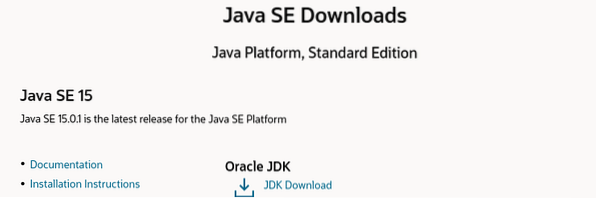
Auf der JDK-Downloadseite sind viele RPM-Pakete verfügbar. Sie müssen die auswählen Linux x64-RPM Paket. Unter dem Herunterladen Etikett, klicken Sie auf das .rpm JDK-Datei um es herunterzuladen.
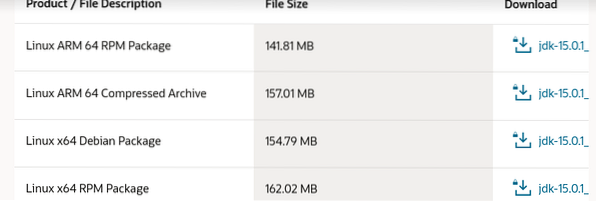
Sie sehen dann das folgende Dialogfeld. Häkchen die Bedingungen der Lizenzvereinbarung und klicken Sie auf das Herunterladen gefolgt vom RPM-Dateinamen, um den Download fortzusetzen.
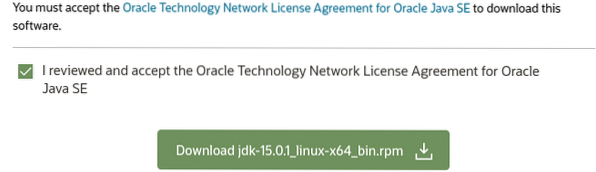
Ein weiteres Dialogfenster wird geöffnet. Wählen Sie die Option Datei speichern und klicken Sie auf OK, um den Download fortzusetzen.
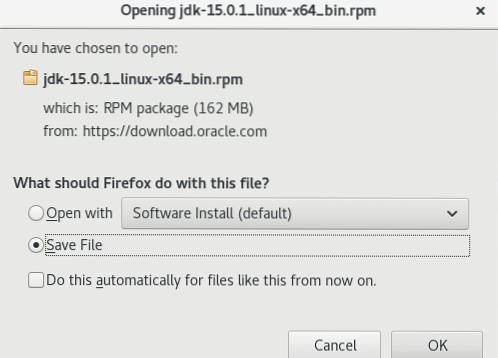
Sie können sehen, dass der Download gestartet wurde. Warten Sie einige Zeit, bis der Download abgeschlossen ist.

Das heruntergeladene JDK-RPM Datei befindet sich jetzt in der Downloads Ordner wie unten angegeben.
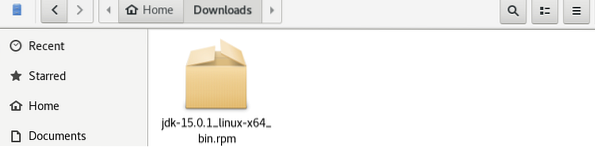
Repositorys und Java-Version prüfen
Öffnen Sie zunächst Ihr Oracle Linux 8-Terminal und fügen Sie den folgenden Befehl hinzu, um installierte Repositorys zu überprüfen:
$ sudo yum repolist
Um zu überprüfen, ob auf Ihrem Oracle-System ein JDK-Paket installiert ist, verwenden Sie den folgenden Befehl:
$ sudo yum list jdk*
Sie können auch überprüfen, ob die neueste Version der standardmäßigen Java-Version kompatibel und für Ihr System aktiviert ist, indem Sie den folgenden Befehl verwenden:
$ Java-Version
Überprüfen Sie den Standard-Java-Pfad
Sie können den folgenden Befehl verwenden, um den Standard-Java-Pfad von JDK zu überprüfen:
$ welches javaSie können sehen, dass der Standard-JDK-Pfad /usr/bin/java . ist.

Um das zu überprüfen Link-Datei, welches ist /etc/alternatives/java, Sie können den unten angehängten Befehl verwenden:
$ls -ltr /usr/bin/java
Verknüpfung des Standardpfads aufheben
Um die Verknüpfung dieser Datei aufzuheben, z.G., /etc/alternatives/java, Sie müssen sich als Root-Benutzer anmelden, wie unten angegeben:
$ suHinweis: Es wird nach Ihrem Root-Passwort gefragt.
# Link aufheben /etc/alternatives/java# Ausfahrt

Wenn Sie also die Java-Version überprüfen, werden Sie feststellen, dass es keine solche Datei oder kein solches Verzeichnis gibt.

Sie können die Datei auch wie folgt überprüfen "welche" Befehl:
$ welches java
Jetzt wurde das Open JDK komplett deaktiviert.
JDK installieren
Um JDK in Oracle Linux 8 zu installieren, öffnen Sie Ihr Downloads Ordner, in den Sie die JDK-Datei heruntergeladen haben. Drücken Sie die Rechtstaste von der maus und klick auf Im Terminal öffnen. Sie sehen dann, dass Ihr Terminal geöffnet wurde. Melden Sie sich als Root-Benutzer mit dem folgenden Befehl an:
$ suMit dem list-Befehl können Sie die RPM-Datei wie folgt auflisten:
$ lsSchließlich können Sie die JDK-Datei installieren. Sie müssen den Befehl rpm verwenden, gefolgt vom Namen einer Datei, wie unten angegeben:
$ rpm -ivh jdk-15.0.1_linux-x64_bin.U/min
Warten Sie einige Zeit, bis die JDK-Datei installiert wurde. Sie werden sehen, dass der Link /usr/bin/java nicht gelesen werden kann, da wir ihn bereits entlinkt haben.
Überprüfen Sie den RPM-Paketnamen
Um den gerade installierten Paketnamen der RPM-Datei zu überprüfen, führen Sie den folgenden Befehl auf Ihrem Oracle Linux 8-Terminal aus:
$ rpm -qa |grep jdk-15
Verzeichnisse und Dateien in Java prüfen
Um die von JDK 15 verwendeten Verzeichnisse und Dateien zu überprüfen, müssen Sie den folgenden rpm-Befehl verwenden, gefolgt von dem Paketnamen, der im oberen Befehl eingefügt wurde:
$ rpm -ql jdk-15.0.1-15.0.1-ga.x86_64
Sie sehen eine lange Liste von Verzeichnissen und Ordnern, die vom JDK-Paket verwendet werden.
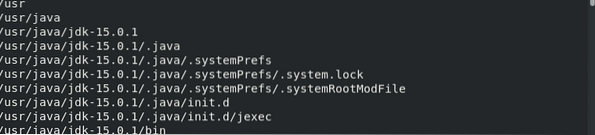
Wenn Sie die Java-Version überprüfen, wird Ihnen die neueste Version angezeigt, die gerade installiert wurde, wie unten angehängt:
$ Java-Version
Sie können auch nur die Java-Version überprüfen, wie unten angegeben:
$ javac-VersionJava starten
Um zu überprüfen, ob Sie das JDK-Kit installiert haben und es ordnungsgemäß funktioniert, können Sie den angehängten Befehl verwenden:
$ Java
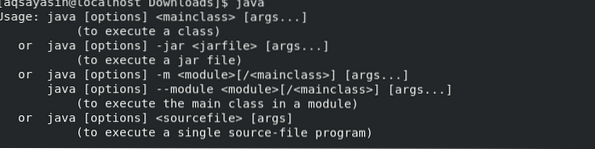
Ein weiterer Befehl, um die Funktionsfähigkeit von Java zu überprüfen, lautet wie folgt:
$ javac
Wenn Sie den Java-Linkpfad überprüfen, in dem sich Java befindet, wird Ihnen derselbe alte Pfad angezeigt. Dies bedeutet, dass /usr/bin/java durch das neue JDK 15 ersetzt wurde, wie unten zitiert:
$ welches java
Dateipfad prüfen
Um nun die Linkdateidetails zu überprüfen, müssen Sie den Listenbefehl verwenden, gefolgt vom /usr/bin/java-Pfad, wie unten angegeben:
$ ls -ltr /usr/bin/java
Dateipfad verknüpfen
Endlich können Sie dieses neu erstellte Java mit dem alten Dateipfad verknüpfen. Sie können dies auch mit dem folgenden Befehl tun:
$ ls -la /etc/alternatives/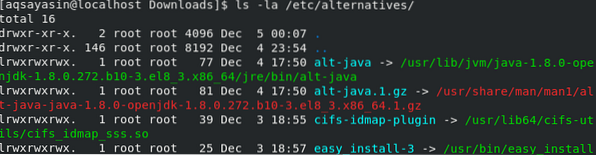
Fazit
Wir haben besprochen, wie Sie in Linux Oracle 8 zum Root-Benutzer wechseln, die RPM-JDK-Datei herunterladen, den Link für den Standarddateipfad entfernen, Repositorys und Version überprüfen, JDK Kit unter Oracle Linux 8 installieren und den Standarddateipfad verknüpfen. Hoffentlich sind Sie jetzt in der Lage, all diese speziellen Aufgaben zu erledigen, indem Sie dieser Anleitung folgen.
Über den Autor

Aqsa Yasin
Ich bin ein selbstmotivierter Informatiker mit einer Leidenschaft für das Schreiben. Ich bin technischer Redakteur und liebe es, für alle Linux-Varianten und Windows zu schreiben.
Alle Beiträge anzeigen Phenquestions
Phenquestions


